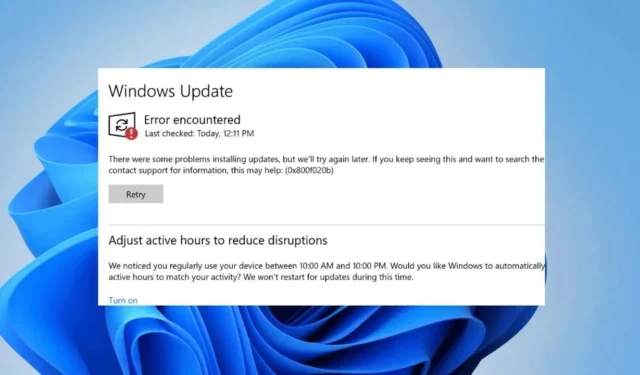
嘗試升級或安裝 Windows 11 的 Windows 10 使用者收到一則異常錯誤訊息,內容為「錯誤 0x800703e6」。那麼,這個錯誤是什麼,要如何修復呢?本文將對此進行解釋。
升級到 Windows 11 時發生錯誤 0x800703e6 是什麼?
0x800703e6的出現沒有具體原因。此錯誤可能是由於無效的記憶體存取、損壞的系統檔案、不穩定的網際網路或相容性問題而出現的。
當嘗試在 Windows 10 版本 1903、1909、2004 和 20H2 上安裝 KB4023057、KB5003214 和 KB5003173 更新時,通常會出現該錯誤訊息。
如果磁碟機發生故障、缺少登錄項目、防毒/防火牆阻止 Windows 更新工具下載更新等,則可能會發生該錯誤。
如何修復 Windows 錯誤:0x800703e6?
由於我們不知道錯誤訊息的實際原因,因此我們必須透過執行一些常規故障排除來手動找出並解決問題。您可以採取以下措施來解決該問題。
1. 重新啟動電腦並嘗試
如果您剛剛遇到該錯誤訊息,首先要做的就是重新啟動電腦。無論您使用的是 Windows 10 還是 Windows 11,簡單的重新啟動都可以對修復錯誤大有幫助。
因此,請按一下 Windows“開始”按鈕,然後按一下“電源”功能表。在電源選項上,選擇重新啟動。
重新啟動後,請嘗試執行 Windows Update 工具並檢查是否仍收到該錯誤。
2. 執行 Windows 更新疑難排解
Windows 10 具有內建的故障排除程序,可尋找並修復與 Windows 更新相關的各種問題。執行此疑難排解程式可能會修復錯誤 0x800703e6。
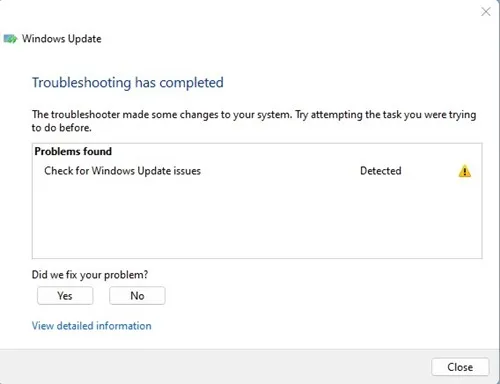
- 打開 Windows 搜尋列並輸入“疑難排解”
- 點擊“疑難排解”並選擇“修復 Windows 更新問題”
- 現在等待幾分鐘,然後重新啟動計算機
3.重新啟動Windows更新服務
Windows 更新服務出現問題也可能觸發該錯誤。因此,重新啟動 Windows 更新服務以解決 Windows 上的問題非常重要。
1. 按 Windows 鍵 + R 按鈕開啟「執行」對話方塊。
2. 在「執行」對話方塊中,鍵入services.msc並按 Enter 鍵。
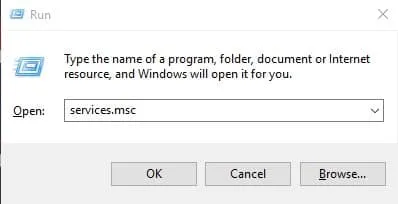
3. 找到Windows Update 服務,右鍵點選並選擇停止。
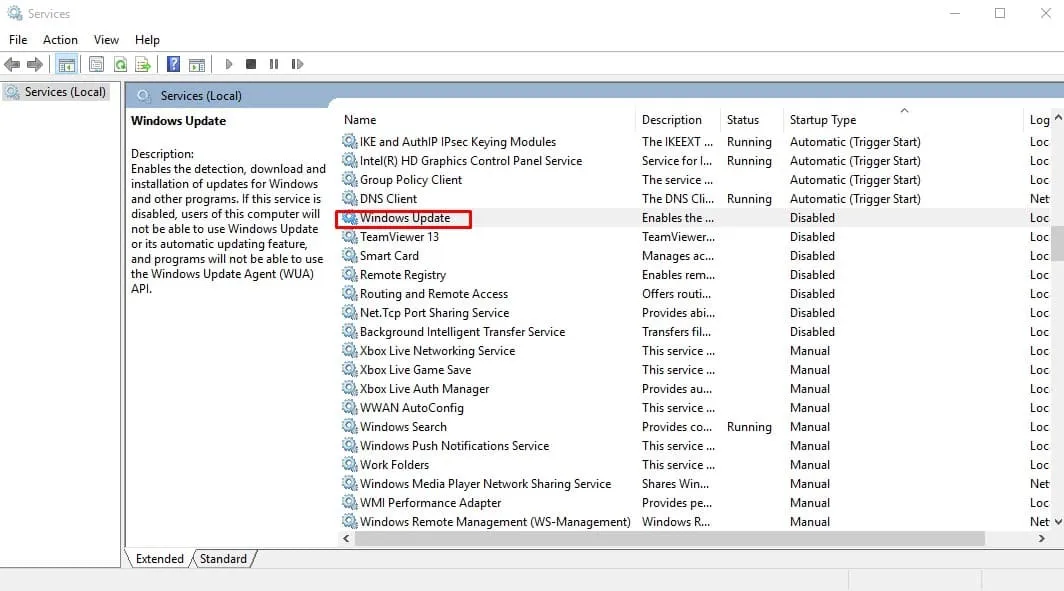
4. 使用管理員權限開啟命令提示字元(右鍵 > 以管理員身分執行)。
5. 在命令提示字元下,一一輸入以下命令:
- 網站 wuauserv
- 網路停止 cryptSvc
- 網路停止位
- 淨停止MSI伺服器
- 淨啟動 wuauserv
- 網路啟動 cryptSvc
- 網路起始位元
- 網路啟動MSI伺服器
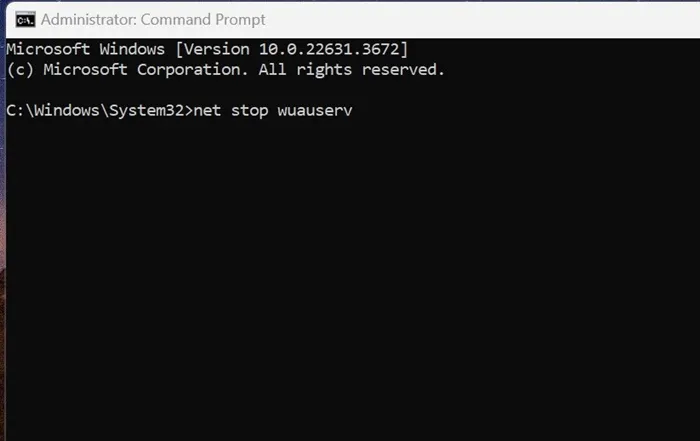
執行所有這些命令後,請執行 Windows Update 工具並檢查是否仍出現錯誤。
4. 運行SFC和DISM命令
若要排除系統檔案損壞的可能性,您可以嘗試執行 SFC 和 DISM 命令。這就是你需要做的。
在 Windows 搜尋中鍵入命令提示字元。接下來,右鍵單擊 CMD 並選擇以管理員身份執行。
接下來,在命令提示字元下執行此命令:
- 證監會/scannow
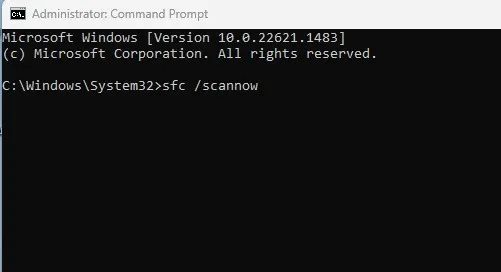
如果該命令回傳錯誤,請嘗試一一執行 DISM 命令:
- DISM /線上/清理影像/CheckHealth
- DISM /線上/清理影像/ScanHealth
- DISM /線上/清理圖像/ RestoreHealth
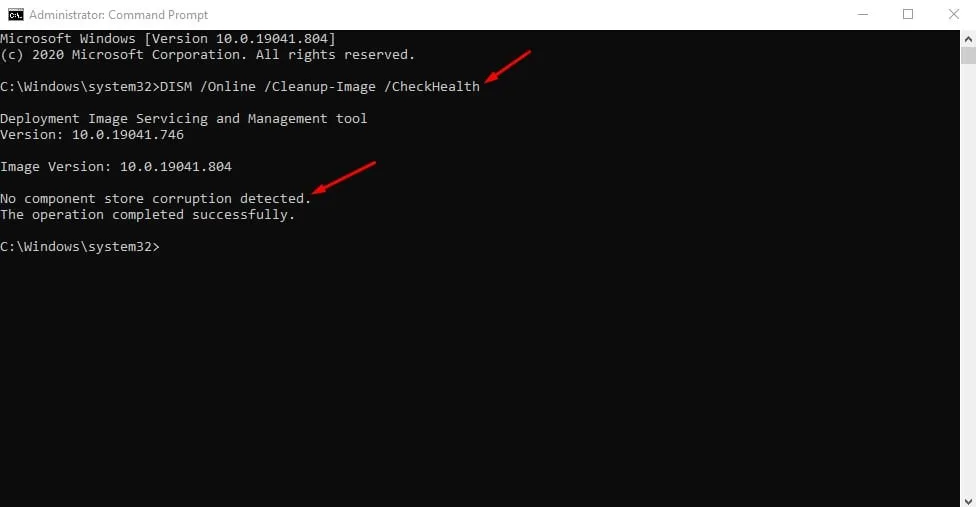
執行所有這些命令後,關閉命令提示字元並重新啟動 Windows PC。重新啟動後,嘗試安裝更新。
5.運行磁碟清理工具
錯誤 0x800703e6 的另一個原因可能是對記憶體位置的無效存取。您可以透過執行磁碟清理工具來解決此問題。
- 按 Windows 鍵並輸入「磁碟清理」。
- 右鍵單擊磁碟清理並選擇以管理員身份執行。
- 選擇系統安裝碟(一般為C碟)並掃描。
- 選擇「Windows 更新清理」複選框,然後按一下「確定」以清理驅動器。
進行變更後,重新啟動 Windows 10 電腦並重新執行更新工具。
6. 執行就地升級
如果升級到Windows 11時發生錯誤0x800703e6,則需要執行就地升級。獲得升級的最快方法是使用媒體建立工具或 ISO 檔案。
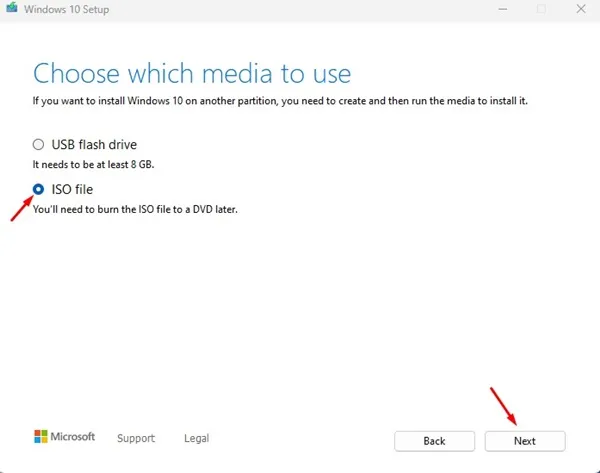
- ISO 檔案是最安全的選擇;請依照以下步驟執行就地升級。
- 從微軟官方網站下載媒體建立工具。
- 下載後,右鍵單擊它並選擇以管理員身份運行。
- 接下來,選擇“建立安裝媒體”並點擊“下一步”。
- 選擇語言、版本和體系結構。完成後,按一下“下一步”。
- 在下一個畫面上,選擇ISO 檔案並按下一步。
- 現在,等待媒體建立工具下載 Windows 10 ISO 檔案。
- 獲得 ISO 檔案後,右鍵單擊它並選擇以管理員身份運行。
只需按照螢幕上的指示執行就地升級即可。
另外,在升級過程中選擇「修復此電腦」和「保留個人檔案、Windows 設定和應用程式選項」。
7.全新安裝Windows 11
如果您仍然無法透過 Windows 更新工具升級到 Windows 11,最後剩下的選項是執行全新安裝。
為了避免此錯誤訊息,您可以從啟動畫面全新安裝 Windows 11 。這個過程很漫長,您首先必須建立一個 Windows 11 可啟動 USB。
請務必閱讀該指南以了解步驟。
這些是一些消除錯誤 0x800703e6 的簡單解決方法。如果您需要更多幫助來修復此錯誤,請在評論中告訴我們。另外,如果您發現本指南有幫助,請不要忘記與您的朋友分享。


發佈留言